Obnova poremećenog dokumenta u Wordu

- 4734
- 175
- Franklin Skiles Sr.
Kada rade s Wordovim dokumentima, oni se moraju povremeno sačuvati. Tako nećete izgubiti podatke zbog isključivanja električne energije ili nečeg sličnog. Ali, recimo, sustav je visio i morali ste ga ponovo pokrenuti. Ili ste slučajno pritisnuli "ne da spremate" kad ste napustili program. Ponovno prepišite nekoliko rečenica, naravno, možete. Ali odjednom će nestati deseci stranica? Ovo je nekoliko opreznih sati rada. Stoga će biti korisno saznati kako vratiti prikrivenu riječ dokumenta.

Bit će korisno saznati kako vratiti prikrivenu riječ dokumenta.
Oporavak od sigurnosne kopije
Nakon hitnog završetka djela (računalo je iznenada objesilo ili ponovno pokrenulo) sama će se ponuditi za vraćanje datoteke. Zbog toga bi funkcija autosaza trebala biti aktivna.
- Pokrenite program. Popis dokumenata pojavit će se na lijevoj strani prozora. Bili su otvoreni kad se računalo isključilo. Tamo je također naznačeno vrijeme njihove posljednje promjene.
- Pronađite onaj koji vam treba. Samo kliknite na njih - tekst će se prikazati u Wordu.
- Čim uklonite popis, kopije će biti smještene u košaru. Prije toga, program će tražiti da potvrdi njihovo uklanjanje. Bolje je biti siguran - drugi put da se neće pojaviti.
Ali ako se ovaj popis nije otvorio ili ste slučajno završili rad programa, a Wordov dokument nije sačuvan - kako ga u ovom slučaju vratiti? Postupak ovisi o urednoj verziji.
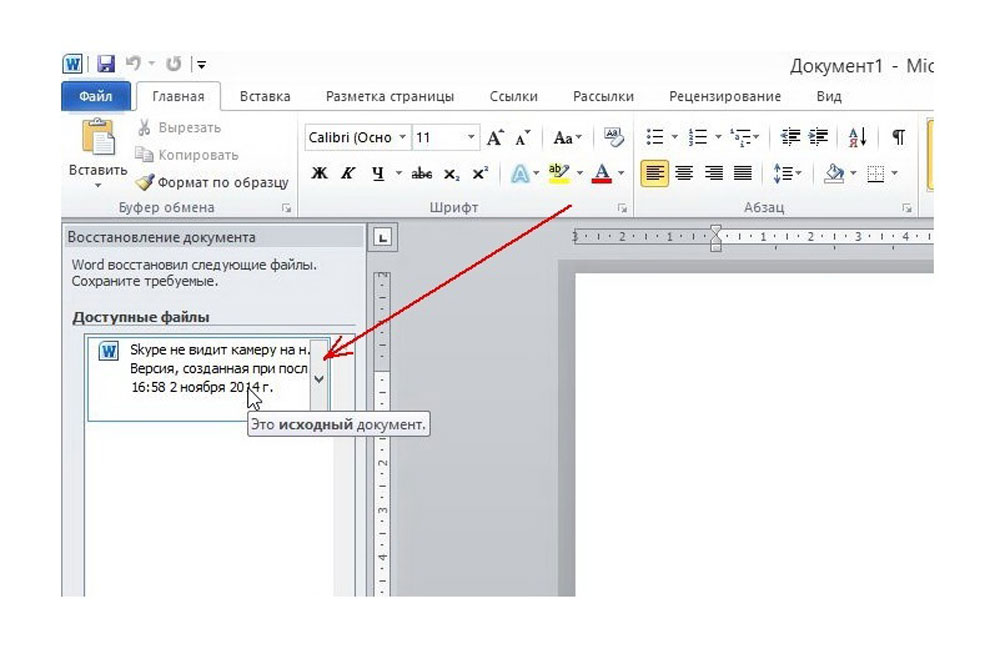
Nakon hitnog završetka riječi, ponudit će se za obnavljanje datoteke
Office 2010
Microsoft Office 2010 ima poseban alat za ovo:
- Kliknite na plavi gumb "Datoteka" na vrhu prozora. Ona je malo s lijeve strane linije izbornika.
- Idite na odjeljak "Informacije".
- Ispod je blok "verzije". Prikazani su podaci o automatskom spremanju s datumom i vremenom posljednje promjene.
- Kliknite "Upravljanje verzijama" i odaberite opciju "Vrati".
- Otvorit će se mapa u kojoj se pohranjuju sigurnosne kopije. Pronađite onaj čije ime odgovara dokumentu.
- Ovo je privremena datoteka. Može se ukloniti nakon čišćenja sustava ili sustava sustava iz smeća. Da biste nastavili raditi s dokumentom, pretvorite ga u format riječi. Kada započinje, program će izdati odgovarajuću obavijest. Da biste to učinili ručno, dostavite u datoteku - Spremi kao.
Ako je kopija pogrešno prijavljena, neće raditi izravno na otvaranju. Ali to možete učiniti:
- Pokrenuti riječ.
- Pritisnite datoteku - otvorite.
- Navedite put do kopije.
- U gornjem popisu gumba "Otkaži" umjesto opcija "Dokumenti" Stavite "sve datoteke". Rezervne kopije imaju širenje .ASD ili .WBK.
- Kliknite željenu ikonu. Ako dokument niste spremili na disk, ime će se sastojati od prvih riječi koje ste tamo otisnuli.
- U blizini gumba "Otvori", pronađite crnu strelicu i kliknite na nju.
- Odaberite "Obnovi".
Word po zadanim postavkama ove kopije pohranjuje u mapu, a to se može skrivati. Tako da se prikazuje, učinite to ovako:
- Start - upravljačka ploča - dizajn i personalizacija - mape (ili mape).
- Kartica "Pogledajte".
- Stavite marker pored "Omogući prikaz skrivenih mapa".
- Kliknite "Primjeni" i "U redu".
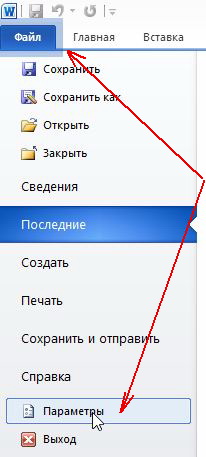
U prethodnim verzijama ureda ne postoji odjeljak "Informacije" u izborniku. Stoga ova metoda nije dostupna. Ali sasvim je moguće vratiti svoje podatke.
Office 2007
Evo kako vratiti prikrivenu riječ dokumenta 2007:
- Pokrenite program.
- Kliknite logotip ureda u gornjem lijevom lijevom mjestu.
- Kliknite gumb "Parametri".
- Idite na odjeljak "Očuvanje".
- U bloku "Katalog podataka za auto -kontaminaciju" Put do mape je napisana. Sjetite se ili zapišite.
- Uklonite prozor parametra.
- Ponovno kliknite logotip Officea i odaberite "Otvori".
- Postavite stazu do mape mape. Možete ih koristiti na isti način kao u Word 2010 (Otvoreno i vratite).
Ova će metoda raditi s Officeom 2003.
Rezervni pretvarač kopiranja
Ako je datoteka za automatsko spašavanje oštećena ili pogriješi nakon otvaranja, upotrijebite pretvarač rezervnog kopiranja. Obično je instaliran s Officeom i nije potrebno zasebno uključiti. Ali u tom slučaju ovu funkciju možete ručno aktivirati.
- Otvorite start - upravljačka ploča.
- U kategoriji "Program" Kliknite na "Brisanje programa" (ili "Programi i komponente").
- Točka "Microsoft Office" ili "Microsoft Office Word".
- Kliknite "Promijeni".
- U prozoru koji se otvara, odaberite "Dodaj komponente" i nastavite.
- Idite na općenito uredsko sredstvo - pretvarači i filtri - pretvarač tekstualnih datoteka - pretvarač za oporavak teksta.
- Odaberite opciju "Pokreni s računala" i kliknite "Nastavi". Postavke će trebati vrijeme.
- Pokrenuti riječ.
- Pritisnite logotip Office ili na plavom gumbu "Datoteka".
- Kliknite na "Parametri", idite na karticu "Dodatno"
- Pronađite blok "Općenito". Da biste to učinili, pomaknite se prema dolje s izbornika.
- Stavite okvir u "Potvrdi pretvorbu formata".
Sada možete koristiti ovu opciju ako je prije toga isključen. Ovo je učinjeno ovako:
- U Wordu, idite na datoteku - Otvorite (u Office 2007, morate kliknuti na logotip).
- Navedite put do sigurnosne kopije i kliknite na nju.
- U polje iznad gumba "Otkaži" postavite parametar "Obnova teksta"
- Kliknite strelicu pored "Otvori" i odaberite "Obnova".
Kako omogućiti auto -sigurnost?
Kako ne biste razmišljali o tome kako vratiti Wordov dokument, ako niste spremili sigurnosnu kopiju, uključite auto -konzerviranje. Evo što trebate učiniti:
- Plavi gumb "Datoteka" - Parametri ili ured logotipa - Parametri.
- Kategorija "očuvanje".
- Stavite ček u "Auto -caves svaki ..." i odredite vrijeme. Na primjer, 5 minuta. A Word će ažurirati kopiju svakih 5 minuta.
- Word 2010 ima stavku "Spremi najnoviju verziju prilikom isključivanja". Tako možete uštedjeti slučajno zatvoreni dokument.
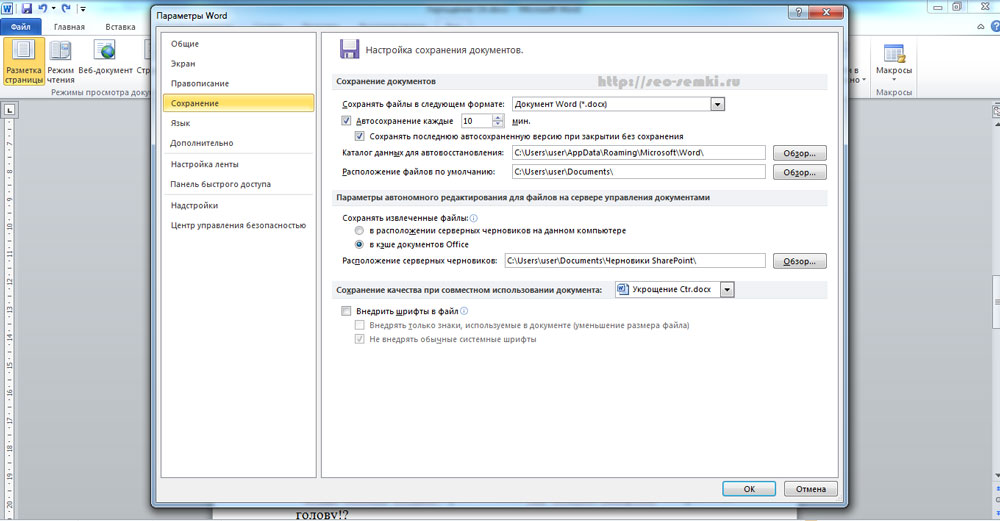
Uključite sigurnost automobila
Dokumenti pohranjeni na mreži ili na uklonjivim medijima
Datoteka smještena na flash pogonu, vanjskom tvrdom disku, na Internetu ili mrežnoj mapi, Office opaža kako daljinski. To ni na koji način ne utječe na rad. Možete mirno ispisati. Ali ako postoje problemi s uklonjivim uređajem prilikom uštede nastaju ili će pristupiti privremeno, podaci će se izgubiti, a radovi mnogih sati proći u odvodnju. Da biste spriječili da se to dogodi, učinite sljedeće:
- Plavi gumb "Datoteka" - Parametri ili ured logotipa - Parametri.
- Odjeljak "Dodatno".
- U polje "Spremi" (pomaknite se odmah ispod da biste je vidjeli) Stavite zastavu u "Kopirajte udaljene datoteke na računalo".
Dakle, prilikom rada s dokumentima Word će stvoriti automatske podatke na računalu. I vratit ćete ih u slučaju raščlanjivanja prijevoznika ili drugog neuspjeha.
Kako vratiti dokument ako nema sigurnosne kopije?
Sigurnosna kopija može nestati nakon što završite rad programa. Čak i s auto -sigurnošću. A ako se ova funkcija ne koristi i nije konfigurirana, neće raditi na povratku vaših podataka putem programskog sučelja. Ali ovo nije sve tako beznadno. Evo kako u ovom slučaju vratiti riječ zatvoreni dokument.
opcija 1
- Otvorite "Moje računalo".
- U gornjem desnom mjestu pronađite liniju pretraživanja. Da biste otvorili cijeli prozor za pretraživanje, pritisnite Win+F (gumb na tipkovnici s logotipom Windows). Ista linija nalazi se na dnu izbornika "Start".
- Unesite ime ili dio imena dokumenta s tamošnjim proširenjem .ASD. Zamijenite nedostajuće znakove * (zvijezda). Pretraživanje doživljava ovaj znak kao naredbu "može biti bilo kakav simbol". Datoteka bez imena (prerušena ili zaboravljena) mora se pokrenuti kao "*.Asd "(bez citata).
- Pričekajte dok se pretraga ne završi.
- U rezultatima pronađite sigurnosnu kopiju vaših podataka.
- Također pokušajte napisati ime s proširenjem .WBK.
Opcija 2
Opcija 1 nije pomogla? Dakle, jednostavno nema automatski spremljenog dokumenta. Ali podaci mogu biti u privremenim datotekama.
- Otvorite "Moje računalo".
- Kliknite traku za pretraživanje. Filtri će se pojaviti pod njim. Navedite u njima datum posljednje promjene dokumenta. Možete postaviti raspon.
- Unesite ime s proširenjem .TMP. I bolje odmah potražiti "*.TMP ", budući da bi sustav mogao malo promijeniti ime.
- Pojavit će se prilično veliki popis. Ali u njemu se mogu naći potrebni podaci.
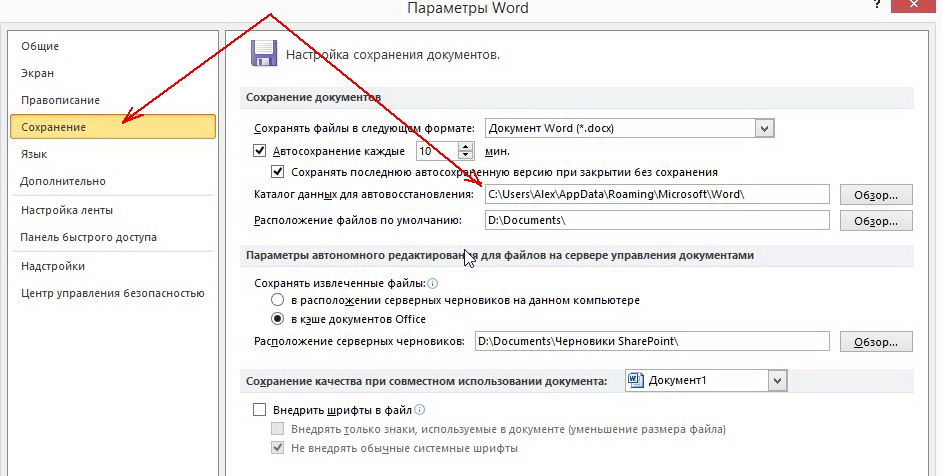
Opcija 3
Privremene datoteke ponekad se spremaju s ~ (Tilda) na početku imena. Ovaj je simbol pričvršćen na isti ključ kao i slovo "y".
- U pretraživanju postavite datum ili raspon datuma posljednje promjene.
- Napiši "~*.*"(bez navodnika). Tako će sustav pronaći sve datoteke čije ime počinje na Tildi.
- Pojavit će se popis. Pokušajte pronaći u njemu što vam treba.
Ove sigurnosne kopije mogu se otvoriti u Wordu na isti način kao i podaci autosa .Oglasi. Ako nijedan od načina nije dao rezultate, upotrijebite uslužne programe za vraćanje datoteka. Na primjer, savršen oporavak datoteka ili rekuva.
Kada radite s važnim ili voluminoznim dokumentima, ne zaboravite ih spasiti. Da ne biste izgubili napredak i više sve ispisali, upotrijebite funkciju Autosas. Ali čak i u slučaju nekih nepredviđenih događaja, vaši se podaci mogu spremiti.
- « Je li sigurno koristiti računalo u grmljavinskoj oluji
- Kako promijeniti stupce i retke u Excelu? »

